저처럼 CLI와 터미널 UI에 완전히 푹 빠져 계시다면 이 게시물이 도움이 될 것입니다!
안타깝게도 JavaScript로 아름다운 터미널 UI를 구축할 수 있는 기본 방법은 없습니다. 적어도 제가 아는 한은 없습니다! 이것이 제가 스스로 직면한 문제였고, 이로 인해 결국 가장 멋진 TUI 라이브러리 중 하나인 Charm 직원이 만든 Lipgloss를 포팅하게 되었습니다.
내 말을 못 믿으시나요? 다음을 확인하세요:

멋지죠?
중요한 점은 립글로스가 Go로 작성되었다는 것입니다. 저는 주로 Go로 작업하다가 최근 Node.js로 웹 모니터링 도구를 작성해야 했습니다. 매끄럽고 아름다운 UI를 포기할 수 없어서 고전적인 개발자 챌린지 모드에 들어갔습니다.
코드에 깊이 빠져 있을 때 예상치 못한 일이 발생하는 마법같은 순간을 알고 계시나요? 이것이 제가 Lipgloss의 일부를 WebAssembly(Wasm)로 이식하게 된 방법입니다. 그렇게 매력이 탄생했습니다.
Charsm은 Charm CLI Wasm의 줄임말입니다. 멋지죠? 이를 사용하여 JavaScript로 멋진 TUI를 구축하는 방법을 살펴보겠습니다.
간단한 npm 명령으로 charsm을 설치합니다.
npm install charsm
시작하려면 charsm을 가져와서 스크립트에서 초기화하세요.
import { initLip, Lipgloss } from "charsm";
(async function () {
const ini = await initLip();
})();
initLip 함수는 Wasm 파일을 로드하여 렌더링할 모든 것을 준비합니다. 테이블을 인쇄해 보겠습니다.
const rows = [
["Chinese", "您好", "你好"],
["Japanese", "こんにちは", "やあ"],
["Arabic", "أهلين", "أهلا"],
["Russian", "Здравствуйте", "Привет"],
["Spanish", "Hola", "¿Qué tal?"],
];
const tabledata = {
headers: ["LANGUAGE", "FORMAL", "INFORMAL"],
rows: rows
};
(async function () {
const ini = await initLip();
const lip = new Lipgloss();
const table = lip.newTable({
data: tabledata,
table: { border: "rounded", color: "99", width: 100 },
header: { color: "212", bold: true },
rows: { even: { color: "246" } },
});
console.log(table);
})();
색상에 16진수 코드를 사용할 수도 있습니다(전체 예제 링크는 본문에서 확인하세요)
결과:
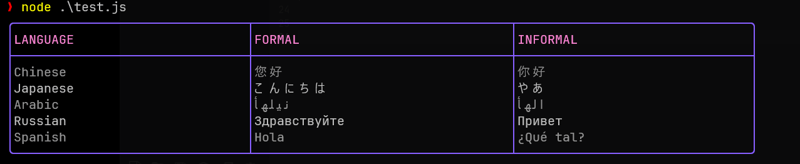
간단하죠? 이제 목록 렌더링으로 넘어가겠습니다.
현재는 간단한 목록을 렌더링할 수 있습니다. 작동 방식은 다음과 같습니다.
const subtle = { Light: "#D9DCCF", Dark: "#383838" };
const special = { Light: "#43BF6D", Dark: "#73F59F" };
const list = lip.List({
data: ["Grapefruit", "Yuzu", "Citron", "Pomelo", "Kumquat"],
selected: [],
listStyle: "alphabet",
styles: {
numeratorColor: special.Dark,
itemColor: subtle.Dark,
marginRight: 1,
},
});
const combined = table + "\n\n" + list
console.log(combined);

선택 항목 사용자 정의
선택한 항목에 대해 사용자 정의 열거자 아이콘(예: ✅)을 사용하여 더 멋지게 만들어 보겠습니다.
const customList = lip.List({
data: ["Grapefruit", "Yuzu", "Citron", "Pomelo", "Kumquat"],
selected: ["Grapefruit", "Yuzu"],
listStyle: "custom",
customEnum: "✅",
styles: {
numeratorColor: special.Dark,
itemColor: subtle.Dark,
marginRight: 1,
},
});
console.log(customList);
선택한 항목에는 ✅ 아이콘이 표시됩니다.

Charsm은 마크다운 렌더링을 처리하기 위해 Charm의 Glamour 라이브러리를 래핑합니다.
npm install charsm
charsm의 스타일을 터미널용 CSS로 생각하세요. 자신만의 스타일을 만드는 방법은 다음과 같습니다.
import { initLip, Lipgloss } from "charsm";
(async function () {
const ini = await initLip();
})();
이 스타일을 텍스트에 적용하려면:
const rows = [
["Chinese", "您好", "你好"],
["Japanese", "こんにちは", "やあ"],
["Arabic", "أهلين", "أهلا"],
["Russian", "Здравствуйте", "Привет"],
["Spanish", "Hola", "¿Qué tal?"],
];
const tabledata = {
headers: ["LANGUAGE", "FORMAL", "INFORMAL"],
rows: rows
};
(async function () {
const ini = await initLip();
const lip = new Lipgloss();
const table = lip.newTable({
data: tabledata,
table: { border: "rounded", color: "99", width: 100 },
header: { color: "212", bold: true },
rows: { even: { color: "246" } },
});
console.log(table);
})();
더 많은 옵션을 보려면 github의 추가 정보를 참조하세요. 여기에 "전체" 예가 있습니다
레이아웃을 원하시나요? Charsm은 간단한 플렉스와 같은 레이아웃을 지원합니다:
const subtle = { Light: "#D9DCCF", Dark: "#383838" };
const special = { Light: "#43BF6D", Dark: "#73F59F" };
const list = lip.List({
data: ["Grapefruit", "Yuzu", "Citron", "Pomelo", "Kumquat"],
selected: [],
listStyle: "alphabet",
styles: {
numeratorColor: special.Dark,
itemColor: subtle.Dark,
marginRight: 1,
},
});
const combined = table + "\n\n" + list
console.log(combined);
그리고 거기에 있습니다! charsm을 사용하면 테이블, 목록, 마크다운을 렌더링하고 사용자 정의 스타일을 생성할 수도 있습니다. 이 모든 것이 터미널 내에서 텍스트이므로 목록이나 마크다운을 둘러쌀 수 있습니다
const customList = lip.List({
data: ["Grapefruit", "Yuzu", "Citron", "Pomelo", "Kumquat"],
selected: ["Grapefruit", "Yuzu"],
listStyle: "custom",
customEnum: "✅",
styles: {
numeratorColor: special.Dark,
itemColor: subtle.Dark,
marginRight: 1,
},
});
console.log(customList);
테이블과 목록은 패딩과 여백을 포함하여 테두리로 둘러싸입니다!
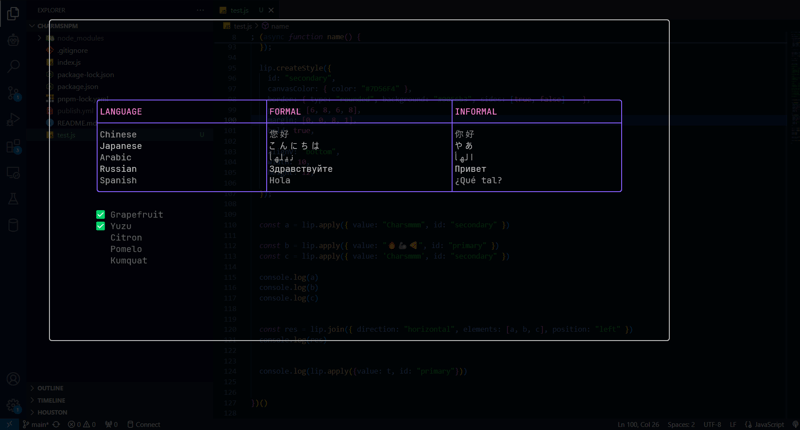
이것은 시작에 불과합니다. 곧 양식과 같은 대화형 구성 요소를 추가할 예정이므로 계속 지켜봐 주시기 바랍니다. JavaScript로 자신만의 아름다운 터미널 UI를 실험하고 구축해 보세요!
건배!
위 내용은 JavaScript로 아름다운 터미널 UI(TUI)를 구축하는 방법!의 상세 내용입니다. 자세한 내용은 PHP 중국어 웹사이트의 기타 관련 기사를 참조하세요!